
Jak uruchamiasz programy w systemie Windows? Klikając dwukrotnie skrót na pulpicie? Istnieją bardziej skuteczne sposoby - system Windows oferuje kilka wbudowanych sztuczek umożliwiających szybkie uruchamianie aplikacji. Oczywiście wielu z was od dawna zna wszystkie wbudowane sztuczki. W takim przypadku możesz wypróbować Launchy lub inne aplikacje innych firm, które oferują więcej funkcji niż funkcja wyszukiwania zintegrowana z menu Start systemu Windows. A jeśli jesteś początkującym użytkownikiem systemu Windows, wszystkie punkty w tym artykule mogą się przydać..

Skróty na pasku zadań
W systemie Windows 7 lub Windows 8 aplikacje, których skróty są dołączone do paska zadań, można uruchomić w następujący sposób - naciśnij klawisz Win, a następnie numer seryjny odpowiedniej aplikacji. Na przykład w moim przypadku skrót klawiaturowy Win + 1 uruchamia Internet Explorera, a jeśli naciśniemy Win + 2, otworzy się Media Player.

Rozpocznij wyszukiwanie w menu
Aby uruchomić programy za pomocą kilku naciśnięć klawiszy, możesz użyć funkcji wyszukiwania w menu Start. Najpierw naciśnij klawisz Windows na klawiaturze. Następnie wprowadź część nazwy żądanego programu (możesz wprowadzić natychmiast po naciśnięciu klawisza Windows). Możesz wpisać pełną nazwę programu, ale nie jest to wcale konieczne, więc w większości przypadków aplikacja zostanie znaleziona po wprowadzeniu pierwszych dwóch lub trzech liter.
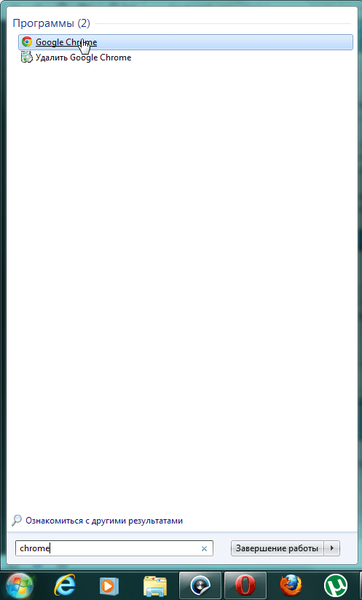
Możesz także użyć tej funkcji do otwierania plików przechowywanych na komputerze..
Skróty klawiszowe
Jeśli często pracujesz z aplikacją, możesz przypisać niestandardowy skrót klawiaturowy, aby go uruchomić. Najpierw znajdź skrót do aplikacji w menu Start lub na pulpicie, kliknij go prawym przyciskiem myszy i wybierz „Właściwości” z menu kontekstowego.
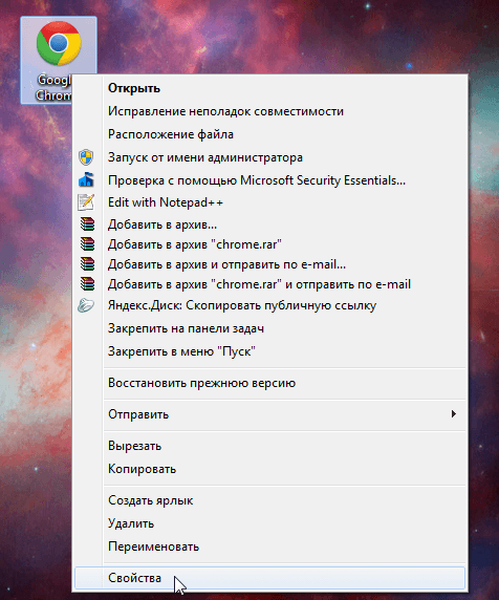
Umieść mysz w polu Szybkie połączenie, wprowadź żądany klucz, a następnie kliknij przycisk OK.
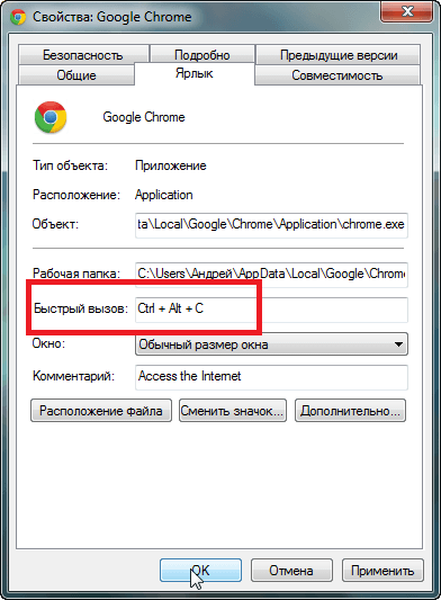
Uruchom okno dialogowe
Za pomocą okna dialogowego Uruchom można szybko uruchamiać aplikacje. Aby go otworzyć, naciśnij Win + R. Wprowadź nazwę programu i naciśnij Enter, aby uruchomić program. Przykład: wpisz firefox i naciśnij Enter - Firefox uruchomi się lub wpisz chrome i naciśnij Enter - Chrome uruchomi się.
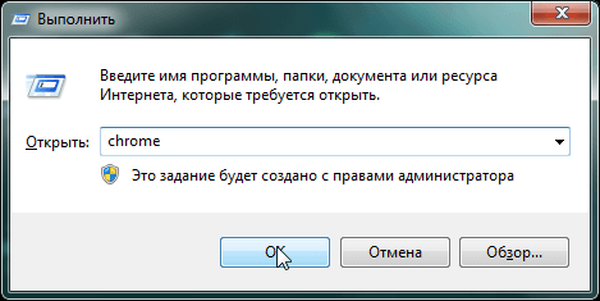
Launchy lub inne wyrzutnie innych firm
Launchy to jedno z najpopularniejszych narzędzi do szybkiego uruchamiania aplikacji w systemie Windows, a także bezpłatne.
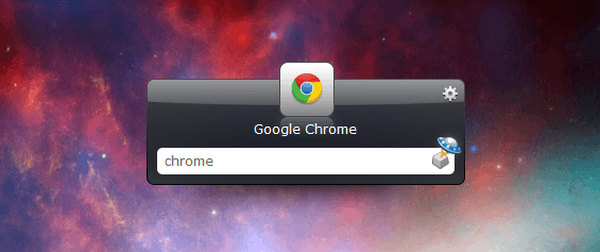
Launchy załaduje się automatycznie i aby go wywołać, musisz nacisnąć Alt + Spacja. Gdy tylko zaczniesz wpisywać nazwę programu lub pliku, Launchy „przejdzie” przez listę zainstalowanych programów, aby znaleźć dokładne dopasowanie. Po znalezieniu żądanego programu wystarczy nacisnąć klawisz Enter, aby go uruchomić.
Miłego dnia!











